25 คำสั่ง Shortcut ใน Eclipse ที่ช่วยให้คุณ Coding เร็วขึ้น
07-ธ.ค.-17
คัมภีร์เทพ IT
บทความนี้เป็นบทความที่จะช่วยให้เหล่า Developer ที่ใช้งาน Eclipse IDE (ซึ่งใช้สำหรับพัฒนา Applications โดยใช้ภาษา Java หรือภาษาอื่นๆ อย่างเช่น C/C++, Python, Ruby เป็นต้น) สามารถ Coding หรือแก้ไข Code ได้รวดเร็วยิ่งขึ้น ด้วยคำสั่ง Shortcut ทั้ง 25 นี้ เรามาดูกันดีกว่าว่ามี Shortcut อะไรที่น่าสนใจบ้าง
1. Ctrl + D: ลบบรรทัดปัจจุบัน
2. Ctrl + Delete: ลบคำที่อยู่ถัดไป หลังจากเคอร์เซอร์
3. Ctrl + Shift + Delete: ลบคำจากเคอร์เซอร์ จนจบบรรทัด
4. Ctrl + Backspace: ลบคำที่อยู่ก่อนหน้าเคอร์เซอร์
5. Shift + Ctrl + y: เปลี่ยนคำที่เลือกไว้ ให้เป็นตัวพิมพ์เล็ก
6. Shift + Ctrl + x: เปลี่ยนคำที่เลือกไว้ ให้เป็นตัวพิมพ์ใหญ่
7. Alt + ลูกศรชี้ขึ้น: เลื่อนบรรทัดปัจจุบัน (หรือ Code ที่เลือกไว้ทั้ง Block) ขึ้นไปหนึ่งบรรทัด

8. Alt + ลูกศรชี้ลง: เลื่อนบรรทัดปัจจุบัน (หรือ Code ที่เลือกไว้ทั้ง Block) ลงไปหนึ่งบรรทัด
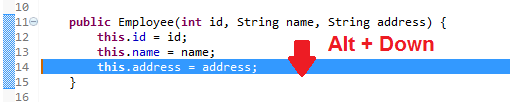
9. Ctrl + Alt + ลูกศรชี้ขึ้น: คัดลอก แล้วเลื่อนบรรทัดปัจจุบัน (หรือ Code ที่เลือกไว้ทั้ง Block) ขึ้นไปหนึ่งบรรทัด
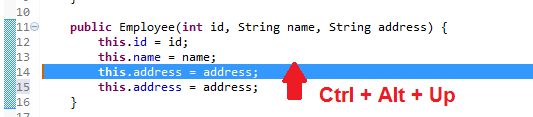
10. Ctrl + Alt + ลูกศรชี้ลง: คัดลอก แล้วเลื่อนบรรทัดปัจจุบัน (หรือ Code ที่เลือกไว้ทั้ง Block) ลงไปหนึ่งบรรทัด
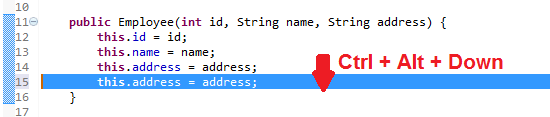
11. Shift + Enter: แทรกบรรทัดว่างไปด้านล่างของบรรทัดปัจจุบัน (โดยไม่สนใจว่า เคอร์เซอร์จะอยู่ตำแหน่งใดของบรรทัดปัจจุบัน)
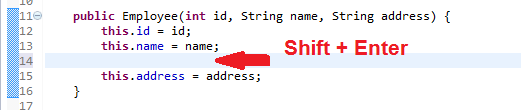
12. Ctrl + Shift + Enter: ทำงานคล้ายกับ Shift + Enter แต่แทรกบรรทัดว่างไปด้านบนของบรรทัดปัจจุบัน
13. Ctrl + Shift + O: ใช้จัดการคำสั่ง import โดยนำคำสั่ง import ที่ไม่ได้ใช้งานออก แล้วเรียงลำดับตามตัวอักษร
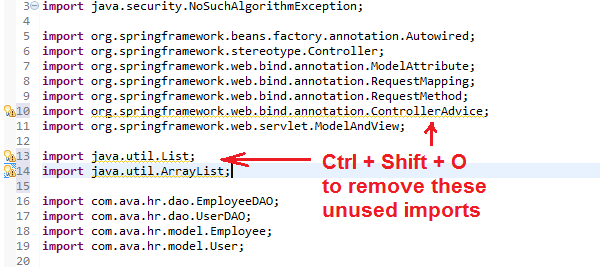
14. Ctrl + Shift + M: เพิ่มคำสั่ง import ที่ขาดหายไป ลงใน Error ที่เกิดขึ้น โดยต้องวางเคอร์เซอร์ไว้ในบรรทัดที่เกิด Error แล้วกด Shortcut ดังกล่าว

15. Ctrl + Shift + F: ใช้จัด Format ของ Code ที่เลือกไว้ทั้ง Block หรือไฟล์ Source code ทั้งหมด Shortcut นี้มีประโยชน์มากเมื่อคุณต้องการจัด Format ของ Code ที่ยุ่งเหยิงให้เป็น Code มาตรฐานของ Java และหากไม่ได้ Selection Code ใน Editor เลย Eclipse จะใช้การจัด Format ทั้ง Source code
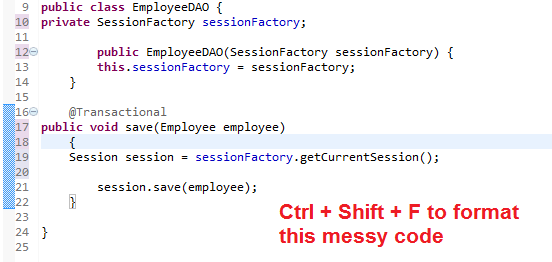
16. Ctrl + I: แก้ไขการเยื้องย่อหน้าสำหรับ Code ในบรรทัดปัจจุบัน หรือ Block ของ Code ที่เลือกไว้ ซึ่งมีประโยชน์ เพราะช่วยทำให้คุณเลี่ยงการใช้แป้น Tab เพื่อแก้ไขการเยื้องย่อหน้าด้วยตนเอง

17. Ctrl + / หรือ Ctrl + 7: สลับความคิดเห็นของบรรทัดเดียว Shortcut นี้เป็นการเพิ่ม Comment ในบรรทัดปัจจุบัน หรือกลุ่มของ Code ที่เลือก และสามารถกดอีกครั้งเพื่อลบ Comment ดังตัวอย่าง:
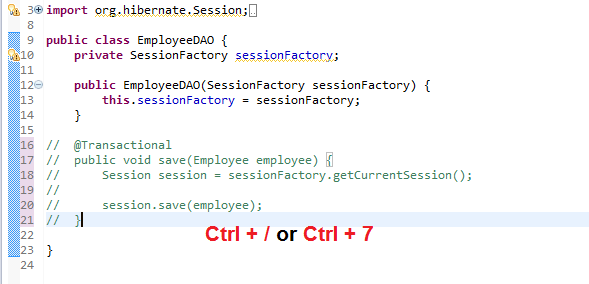
18. Ctrl + Shift + /: เพิ่ม Block ที่เป็น Comment
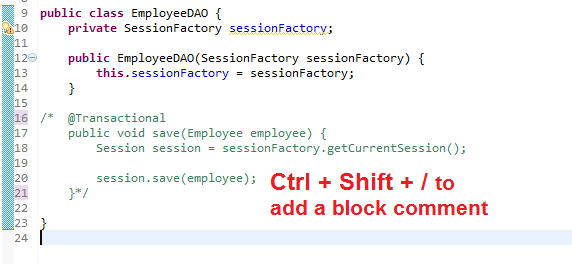
19. Ctrl + Shift + \: ลบ Block ที่เป็น Comment
20. Alt + Shift + S: แสดง Context Menu ที่แสดงการกระทำ (Actions) ที่เป็นไปได้สำหรับการแก้ไข Code:
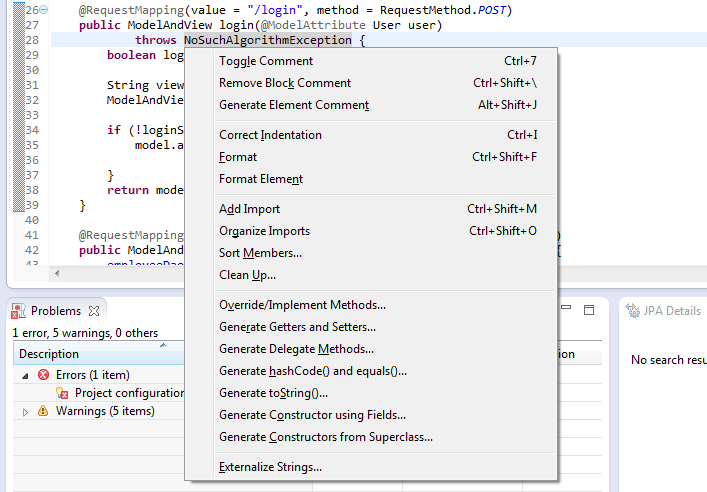
จาก Context Menu นี้ คุณสามารถกดอักษรตัวอื่นได้ (ตามตัวอักษรที่มีสัญลักษณ์ขีดล่างตามรูป) เพื่อเข้าถึงฟังก์ชันที่ต้องการ
21. Alt + Shift + S, R: Generates getters & setters สำหรับ Fields ของ Class โดย Shortcut ที่มีประโยชน์นี้จะช่วยให้เราสามารถสร้าง getter & setter method ได้อย่างรวดเร็ว ลองดูจากตัวอย่างนี้:
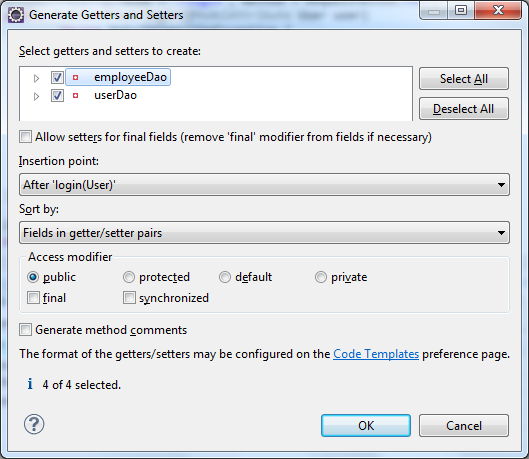
22. Alt + Shift + S, O: Generates constructor using field โดย Shortcut นี้จะมีประโยชน์อย่างมาก เมื่อคุณต้องการสร้าง Code สำหรับ constructor ที่ใช้ fields ของ Class เป็น parameters ลองดูจากตัวอย่างนี้:
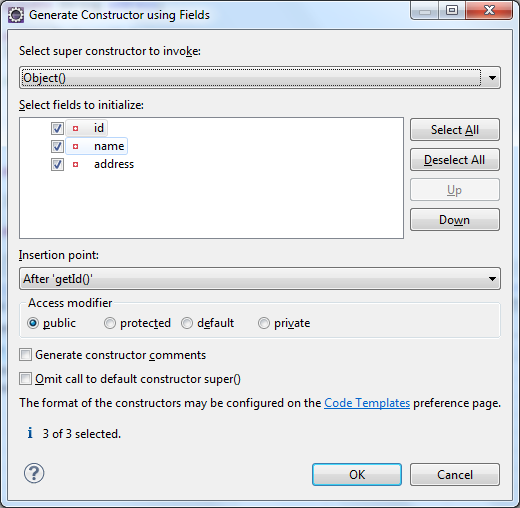
23. Alt + Shift + S, C: Generates Constructors from Superclass ตัวอย่างโดยทั่วไปเมื่อต้องการใช้ Shortcut นี้ ก็คือ เมื่อต้องการสร้าง exception class ที่สามารถ custom เองได้ ในกรณีนี้เราจำเป็นต้องเขียน constructors บางอย่างที่คล้ายกับ Exception superclass ซึ่ง Shortcut นี้จะนำ Generates Constructors ที่สร้างจาก Superclass dialog มาให้ ซึ่งเราสามารถเลือก constructors ที่จะนำมาใช้ใน subclass:
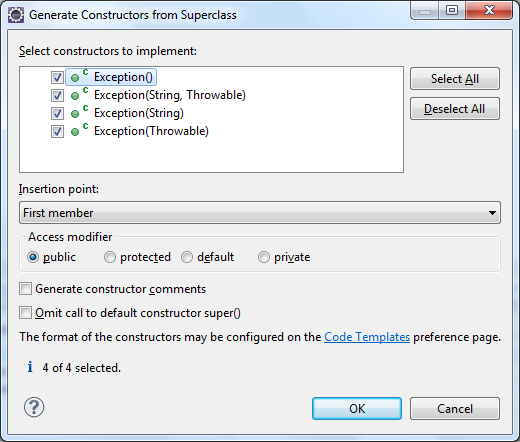
24. Alt + Shift + S, H: Generates hashCode() and equals() method สำหรับ JavaBean / POJO class โดย class จะต้องมี Non-static fields ซึ่ง shortcut นี้จะนำ Generates hashCode() and equals() มาแสดงดังตัวอย่าง:
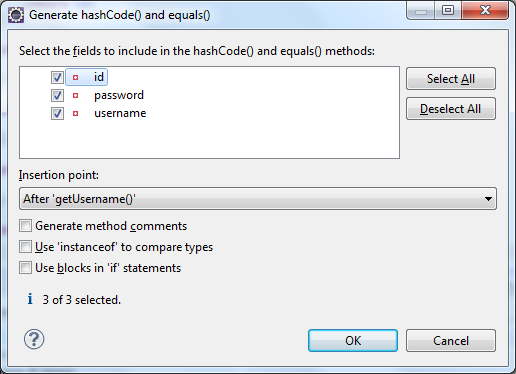
เลือก fields ที่จะใช้ใน hashCode() and equals() method แล้วคลิก OK ก็ได้ผลลัพธ์ดังต่อไปนี้(ตัวอย่าง):
@Override
public int hashCode() {
final int prime = 31;
int result = 1;
result = prime * result + id;
result = prime * result
+ ((password == null) ? 0 : password.hashCode());
result = prime * result
+ ((username == null) ? 0 : username.hashCode());
return result;
}
@Override
public boolean equals(Object obj) {
if (this == obj)
return true;
if (obj == null)
return false;
if (getClass() != obj.getClass())
return false;
User other = (User) obj;
if (id != other.id)
return false;
if (password == null) {
if (other.password != null)
return false;
} else if (!password.equals(other.password))
return false;
if (username == null) {
if (other.username != null)
return false;
} else if (!username.equals(other.username))
return false;
return true;
}
|
25. Alt + Shift + S, S: Generates toString() method สามารถใช้ Shortcut นี้เมื่อเราต้องการแทนที่ toString() method ที่จะส่งข้อมูล fields ที่เกี่ยวข้องของ class กลับมา และด้านล่างนี้คือตัวอย่าง:
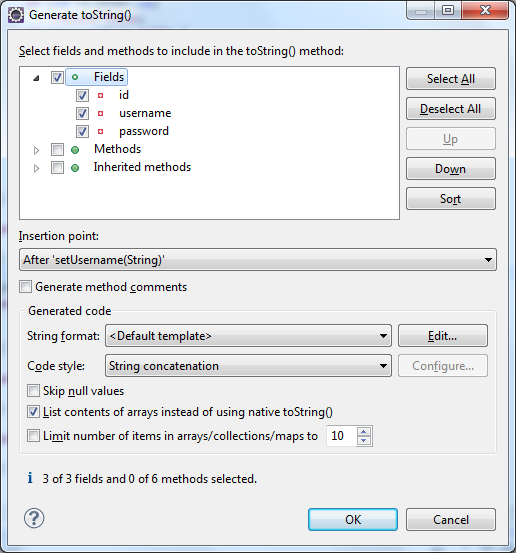
และนี่คือตัวอย่างของ toString() method ที่สร้างขึ้น:
@Override
public String toString() {
return "User [id=" + id + ", username=" + username + ", password="
+ password + "]";
}
|
ที่มา: codejava.net
อัพเดทบทความจากคนวงในสายไอทีทาง LINE ก่อนใคร
อย่าลืมแอดไลน์ @techstarth เป็นเพื่อนนะคะ
|
|
บทความที่เกี่ยวข้อง



